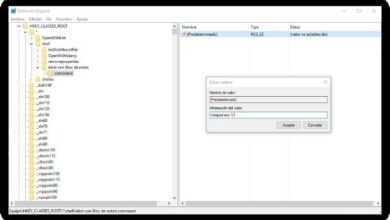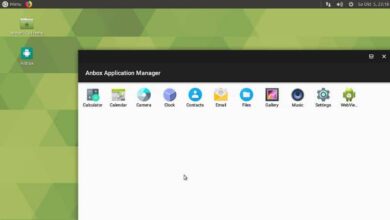So passen Sie die Farben meiner Mac OS-Ordner einfach an und ändern sie
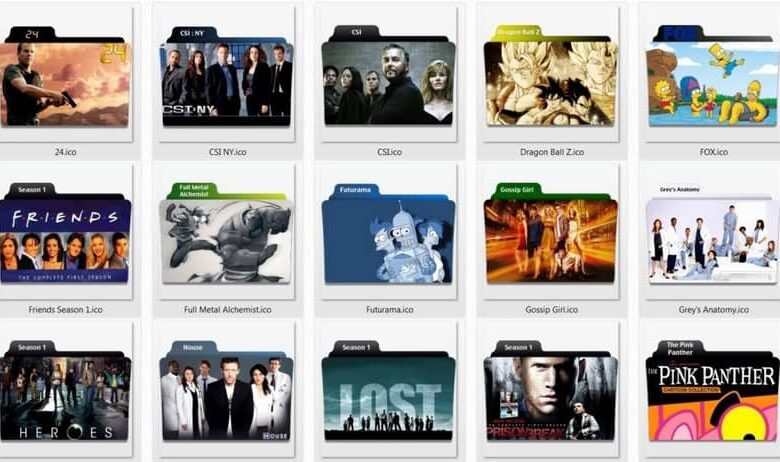
Etwas, das Mac OS hervorhebt, ist seine blaue Mappe in Form einer Pappmappe; Wenn Sie Ihren Ordnern jedoch eine andere Note verleihen möchten, erfahren Sie in diesem Lernprogramm, wie Sie die Farben Ihrer Mac OS-Ordner einfach anpassen und ändern können.
So passen Sie die Farben meiner Mac OS-Ordner einfach an und ändern sie
Wie ändere ich die Farben von Mac OS-Ordnern?
Mac Os ermöglicht es seinen Benutzern, die Farbe der Ordner auf sehr einfache Weise in den von ihnen bevorzugten Ton zu ändern:
- Bewegen Sie den Mauszeiger über den Ordner, dessen Farbe Sie ändern möchten, und klicken Sie mit der rechten Maustaste.
- Wenn ein kleines Windows angezeigt wird, wählen Sie die Option “Informationen abrufen“.
- Die Ordnerregisterkarte wird geöffnet, dann müssen Sie auf das Miniaturbild des Ordners klicken, um ihn auszuwählen. (Dieser Ordner befindet sich oben links neben dem Namen des Ordners).
- Jetzt müssen Sie zur Symbolleiste oben auf dem Bildschirm gehen und die Option “Bearbeiten” auswählen.
- Wenn ein Menü angezeigt wird, müssen Sie die Option “Kopieren“ auswählen, um den Ordner zu kopieren.
- Jetzt müssen Sie zu “Vorschau” gehen, wo Sie auf “Datei” und dann auf “Neu aus Zwischenablage” klicken müssen.
- Es öffnet sich ein Windows mit dem Symbolbild des ausgewählten Ordners.
- Klicken Sie auf das Kontrollkästchen in der Symbolleiste.
- Klicken Sie auf das Dreieckssymbol (Option “Farbe anpassen“), um die Farboptionen und Farbtöne anzuzeigen, die Ihnen zum Ändern Ihres Ordners zur Verfügung stehen.
- Nachdem Sie die Farbe gewählt haben; Gehen Sie zurück zur Symbolleiste und wählen Sie die Option “Bearbeiten”. Wenn ein Menü angezeigt wird, müssen Sie die Option “Alle auswählen” und dann “Kopieren” wählen.
- Sie müssen zur Ordnerregisterkarte (Schritt 3) zurückkehren, wo Sie das Miniaturbild des Ordners erneut auswählen müssen.
- Gehen Sie zurück zur Symbolleiste oben und klicken Sie auf die Option “Bearbeiten”, wenn das Menü herunterfällt, wählen Sie “Einfügen”.
- Von diesem Moment an sehen Sie den Ordner in der von Ihnen gewählten Farbe.
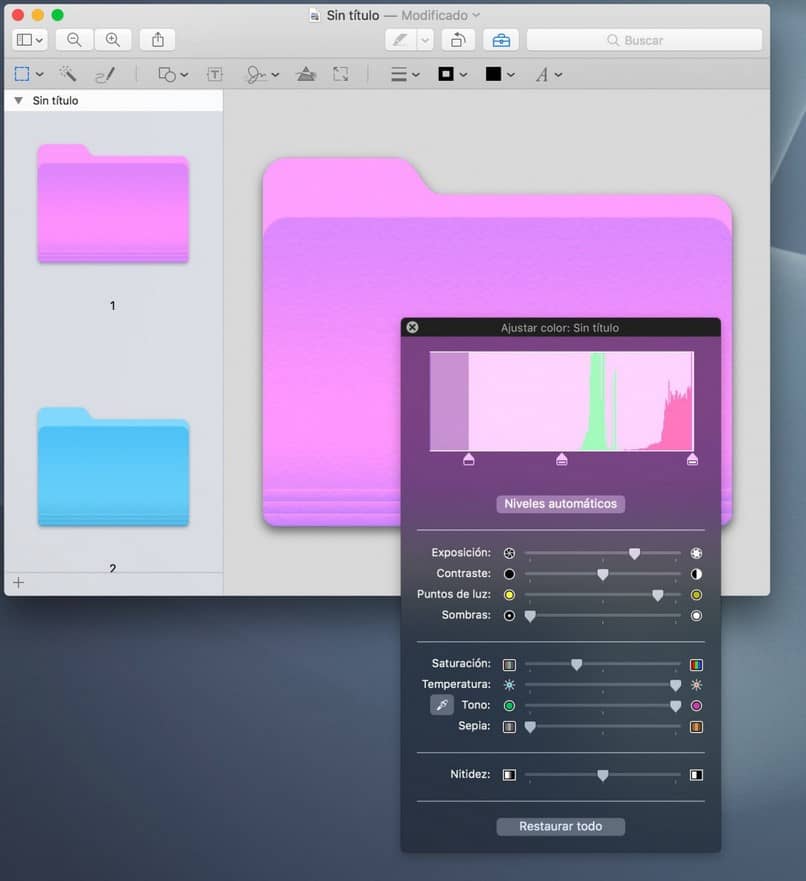
Das Bild ändert sich nur in den von Ihnen ausgewählten Ordner, wenn dieser Ordner Unterordner hat, werden sie mit ihrer Standardfarbe fortgesetzt. Wenn Sie den Ton jedes Unterordners ändern möchten, müssen Sie die vorherigen Schritte befolgen.
Wie kann ich Mac OS-Ordnersymbole anpassen?
Die charakteristische blaue Farbe von Mac OS-Ordnern kann leicht durch ein Bild modifiziert werden, das den Inhalt des Ordners hervorhebt oder ihm die gewünschte persönliche Note verleiht.
- Sie müssen das Bild mit der Vorschauanwendung bearbeiten.
- Wählen Sie das Bild aus (hier können Sie das ganze Bild oder einen Teil des Bildes auswählen, den Sie in Ihrem Ordner haben möchten).
- Klicken Sie auf “Bearbeiten“ und dann auf “Kopieren“.
- Jetzt müssen Sie den Cursor über den Ordner bewegen, zu dem Sie wechseln möchten, und die rechte Maustaste drücken; Wenn ein kleines Menü angezeigt wird, müssen Sie “Informationen abrufen” auswählen.
- Wenn die Ordnerdatei geöffnet wird, müssen Sie auf das Symbol des Ordners in Miniatur klicken (dieses Symbol erscheint links neben dem Ordnernamen).
- Drücken Sie die Befehlstaste + V auf der Tastatur, um das zuvor kopierte Bild einzufügen.
- Jetzt können Sie Ihren Ordner mit dem ausgewählten Bild sehen. Wenn Sie möchten, können Sie dem Ordner auch ein Passwort hinzufügen, um ihn sicherer zu machen.
Wenn der ausgewählte Ordner Unterordner hat, ändern diese ihre blaue Farbe nicht aufgrund des Bildes, das Sie im Ordner abgelegt haben; Wenn Sie möchten, dass diese ein Bild haben, müssen Sie die vorherigen Schritte für jeden Ordner ausführen.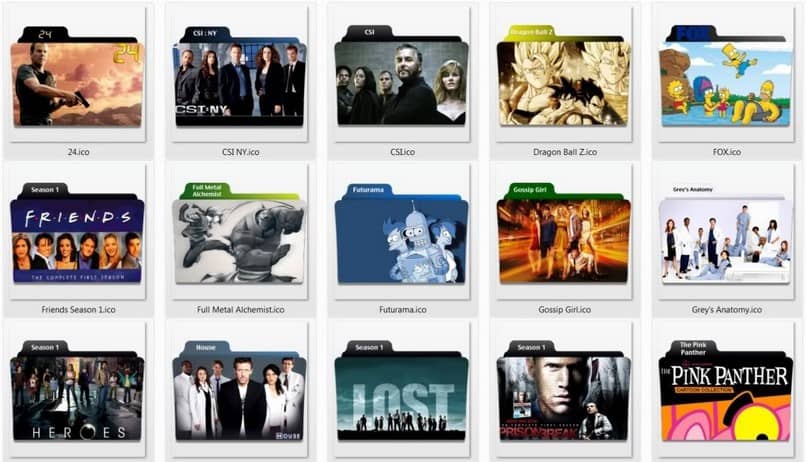
Vorteile des Anpassens und Änderns der Farben Ihrer Mac OS-Ordner:
- Sie können Ihre Dokumente nach Farbe sortieren, um sie leicht zu identifizieren.
- Das Ändern der Farbe hilft Ihnen, sauberer zu arbeiten.
- Sie sparen Zeit und Ihre Arbeit wird produktiver.
- Sie verleihen Ihrem PC eine einzigartige Note.
- Das Ändern der charakteristischen blauen Farbe für ein Bild, das den Inhalt des Ordners identifiziert, hilft Ihnen, eine Vorstellung davon zu bekommen, was der Ordner enthält.
Wagen Sie es, Ihrem Mac OS eine persönliche und einzigartige Note zu verleihen, indem Sie die Farben der Ordner anpassen und ändern. Wenn Sie jedoch zu irgendeinem Zeitpunkt alle Ordner auf Ihrem Mac OS-Desktop ausblenden möchten, können Sie dies ganz einfach tun.